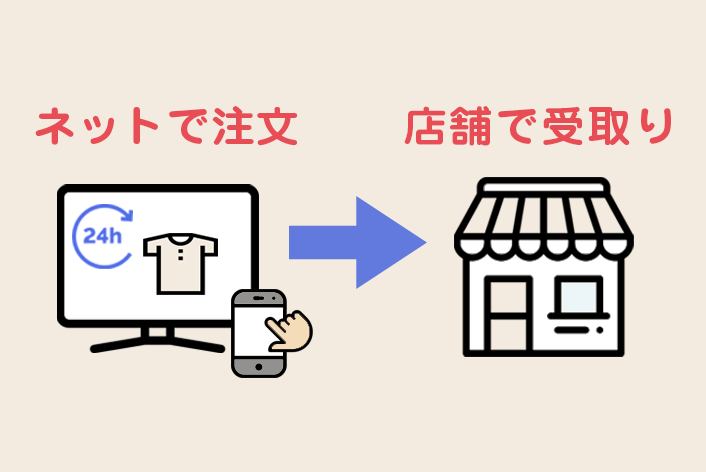こんにちは、makeshopのあらいです。
いつもmakeshopをご利用いただきありがとうございます。
今回はネットショップで注文をして”店舗で支払い・受取り”が実現する裏ワザの設定方法をご紹介します!
こんなお悩みありませんか?
・ネット注文された商品を店舗受取りで販売したい
・支払いも店舗でおこないたい
“新しい生活様式”に対応する販売方法をとりいれよう!
「店舗受取」を実現する裏ワザをご紹介
手順はかんたん!makeshopの標準機能「配送関連の設定」、「決済・注文関連の設定」を工夫して設定するだけ!それでは、早速みていきましょう。
設定方法
(1)配送方法に「店舗受取」を設定する
ショップ構築 / 設定 / 配送 / 配送方法設定
「新規作成」ボタンから「店舗受取」を設定しましょう。
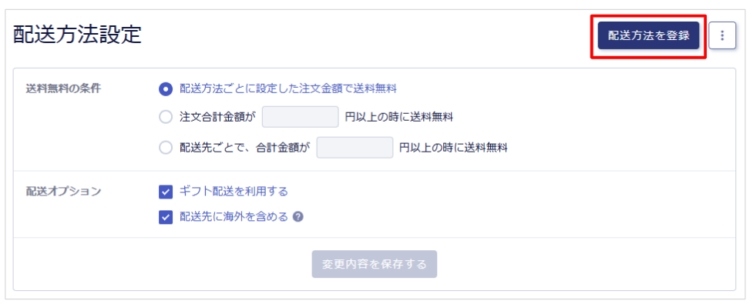
【1】ステータス:「公開」を選択してください。
【2】登録名:任意の配送方法名(例:店舗受取)を入力します。
【3】配送方法の説明:『店舗受取を希望される場合に選択してください』などを入力し保存してください。
【4】送料:「無料」を選択してください。
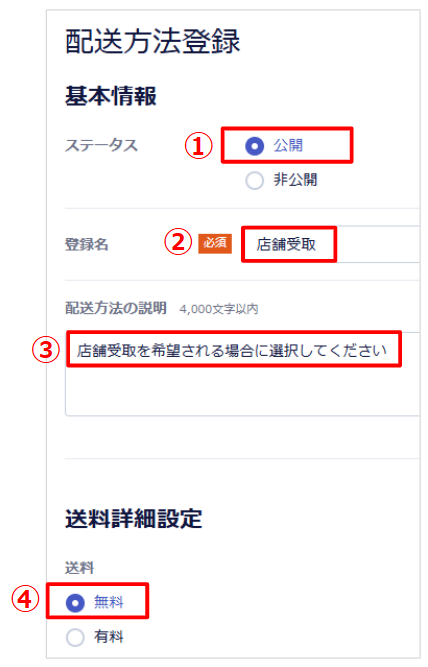
オンラインマニュアル「配送方法の登録」も合わせてご参照ください。
・受取日時の希望を受け付ける際には、商品ページなどに
「店舗受取を希望される場合は、注文情報の入力時に備考欄に受取希望日時をご入力ください」といった記載を入れましょう。
・実店舗を複数運営されているショップ様は、「備考欄に受取希望店舗をご入力ください」といった補足を入れることで、よりスムーズな対応が可能となります。
(2)決済方法に「店舗支払い」を設定する
「店舗支払い」決済を設定します。【任意決済の設定】を使用します。
ショップ構築 / 設定 / 決済 / 決済一覧 / 任意決済の設定
【1】任意決済:「使用する」
【2】タイトル:任意の決済方法名(例:店舗支払い)を入力します。
【3】案内文:『店舗でお支払いを希望される場合に選択してください』など、支払方法についての説明を入力し、保存してください。
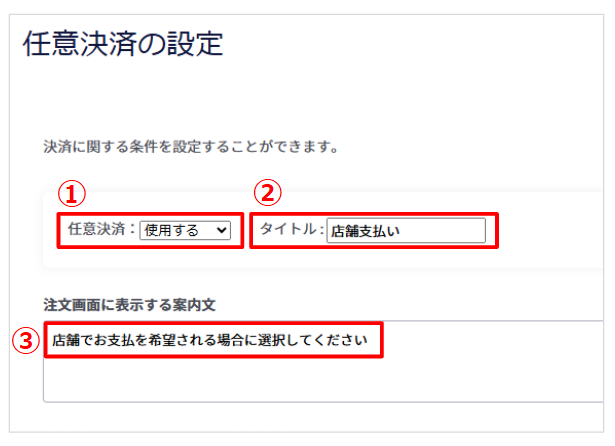
オンラインマニュアル「任意決済の設定」も合わせてご参照ください。
・任意のタイトルを入力して「店舗支払い」用の決済を設定することができます。
・『使用する』に変更した時点で、決済画面内に支払方法の選択肢として表示されます。
(3)設定を確認する
ショップの決済画面に進みSTEP2「決済・配送方法選択」画面を確認しましょう。作成した決済方法・配送方法が選択できます。
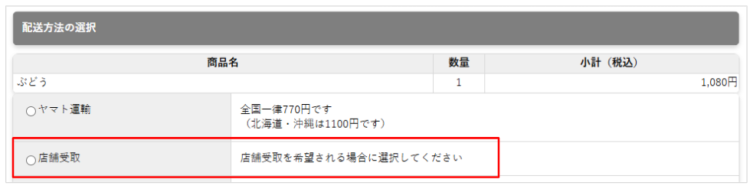
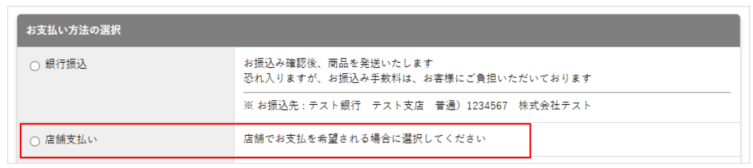
→かんたんですね!
完了
いかがでしたでしょうか。
さらに条件を設定した店舗受取や、特定地域のみデリバリーで販売したい!といったケースでは、有料オプションの「ケータリング・デリバリーオプション」や、makeshopのカスタマイズ版「GMOクラウドEC」を利用してみましょう。
それではまた!